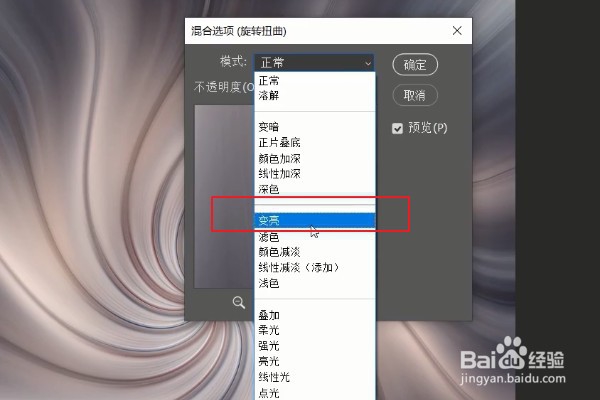1、首先,我们准备一张图片素材,放入ps中。

2、接着按住ctrl+j将图层复制一层。

3、点击鼠标右键,将图层模式改为【转换为智能对象】。
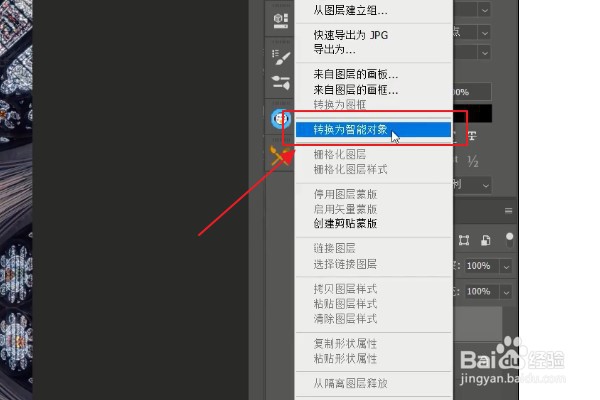
4、在界面上方功能栏中选择【滤镜】、【模糊】、【径向模糊】。
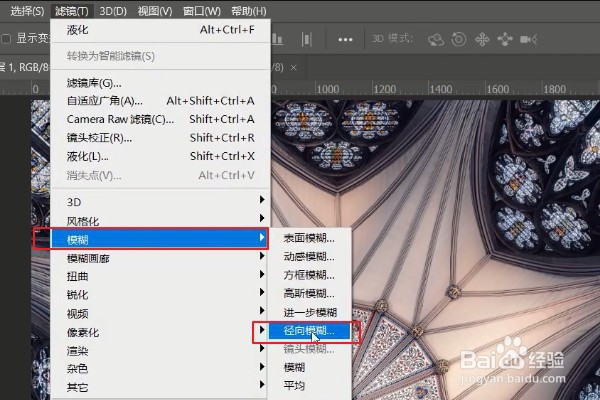
5、具体设置如下图所示,最后点击【确定】。
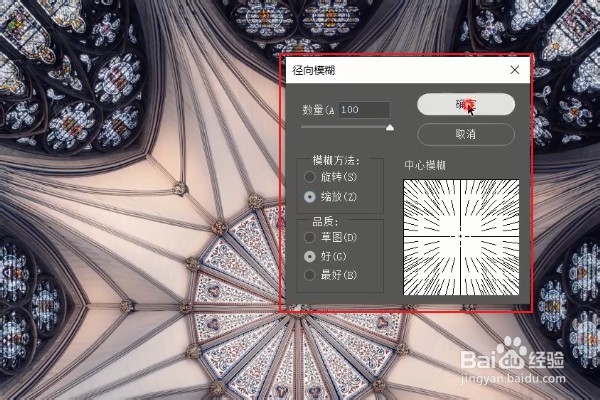
6、按照上面的设置,我们再执行一次【径向模糊】。
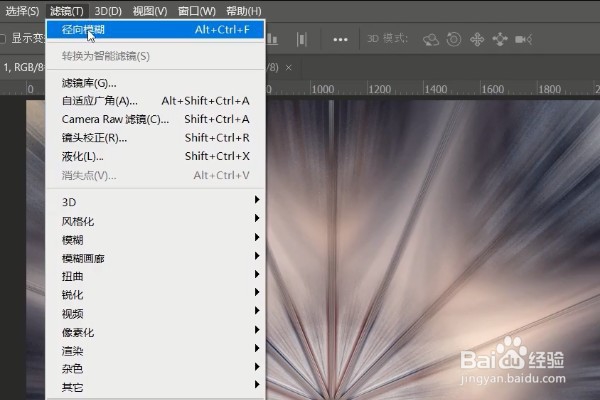
7、选择【滤镜】、【模糊】、【旋转模糊】。
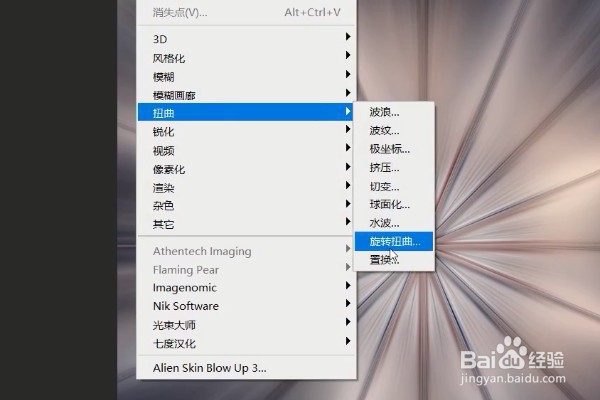
8、我们可以执行设置旋转角度,也可以参考图中的旋转角度,接着点击确定。
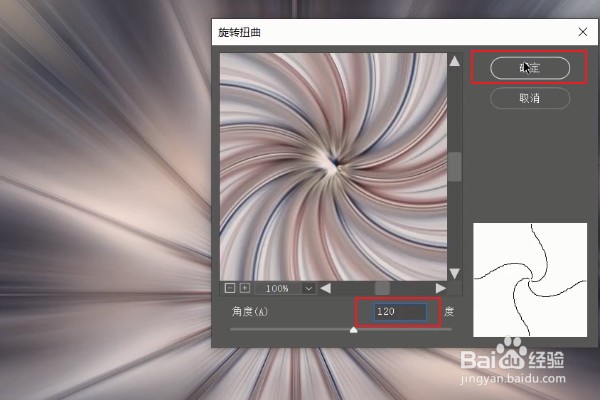
9、再次重复一次上述操作,通过这两次的旋转操作,我们可以得到非常酷炫的效果。
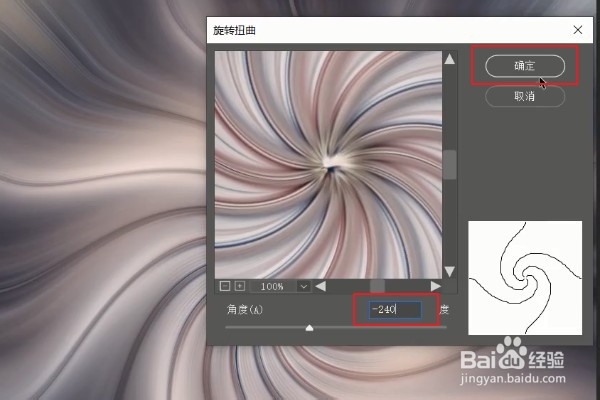
10、双击图层的【旋转扭曲】第一个功能。
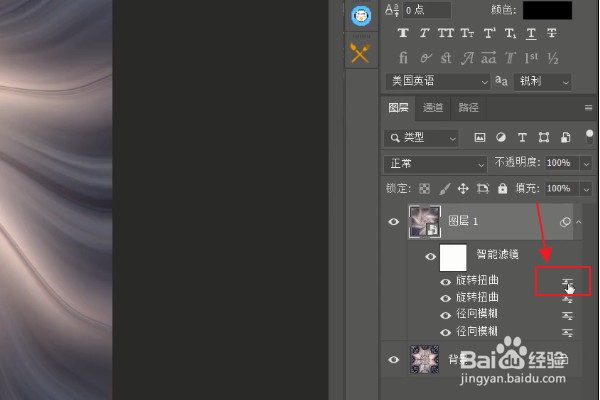
11、最后我们将【模式】更改为【变亮】,这样效果就制作出来啦!